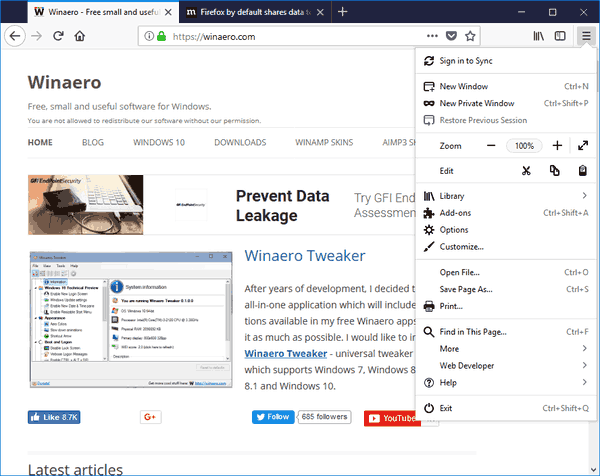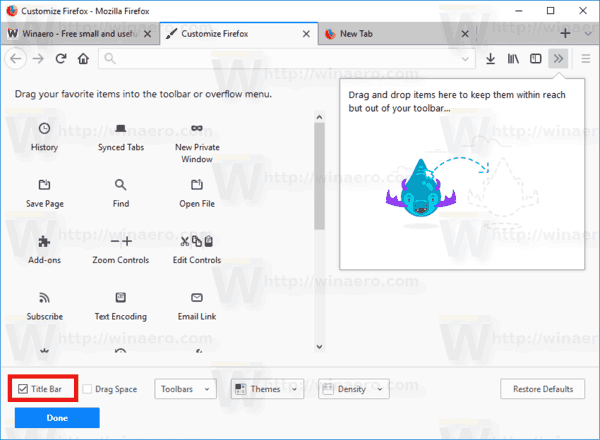Как вы, возможно, уже знаете, Firefox 57 поставляется с новым пользовательским интерфейсом, известным как «Photon». Внешний вид браузера по умолчанию включает темно-синюю строку заголовка, которая не соответствует общему виду окон в ОС. Сегодня мы увидим, как отключить синюю строку заголовка в Firefox, чтобы она выглядела родной.
Реклама
Firefox 57 это огромный шаг вперед для Mozilla. Браузер имеет новый пользовательский интерфейс под кодовым названием Photon и новый движок Quantum. Это был трудный шаг для разработчиков, потому что в этом выпуске браузер полностью прекращает поддержку надстроек на основе XUL! Все классические надстройки устарели и несовместимы, и лишь некоторые из них перешли на новый API WebExtensions. Некоторые из устаревших надстроек имеют современные замены или альтернативы. К сожалению, существует масса полезных дополнений, не имеющих современных аналогов.
покажи мне мою историю поиска в google
Механизм Quantum предназначен для параллельного рендеринга и обработки страниц. Он построен с использованием многопроцессорной архитектуры для обработки CSS и HTML, что делает его более надежным и быстрым.
Есть два способа отключить синюю строку заголовка в Firefox 57. Вы можете включить строку заголовка или изменить тему. Давайте рассмотрим их.
Чтобы отключить синюю строку заголовка в Firefox сделайте следующее.
- Нажмите кнопку меню гамбургера (последняя кнопка справа на панели инструментов).
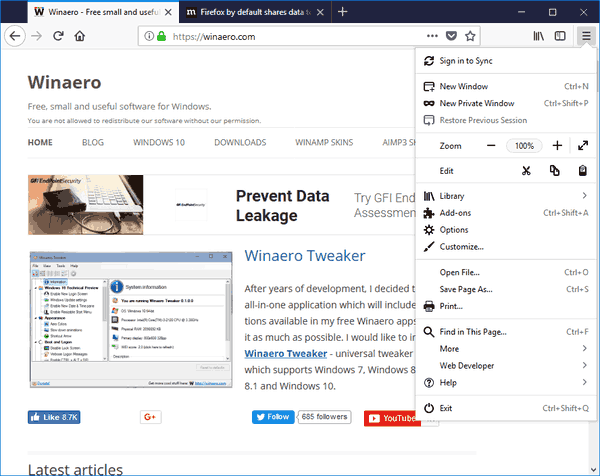
- Появится главное меню. Нажмите наНастроить.
- Будет включен режим настройки. Внизу найдите и установите флажокЗаголовка.
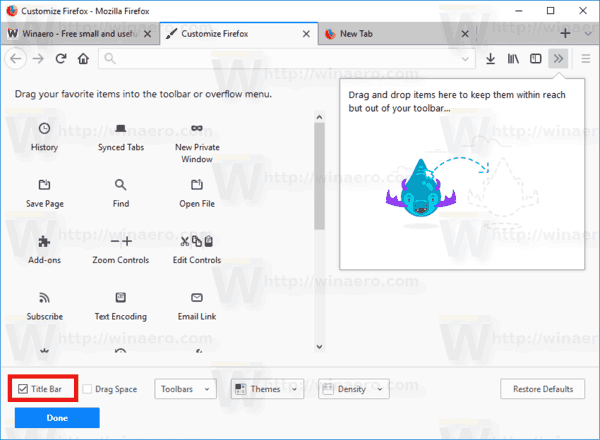
Вуаля, строка заголовка включена.

как настроить частный непроверенный сервер
Отключите синюю панель заголовка в Firefox с помощью темы
- Нажмите кнопку меню гамбургера и выберите пункт «Настроить».
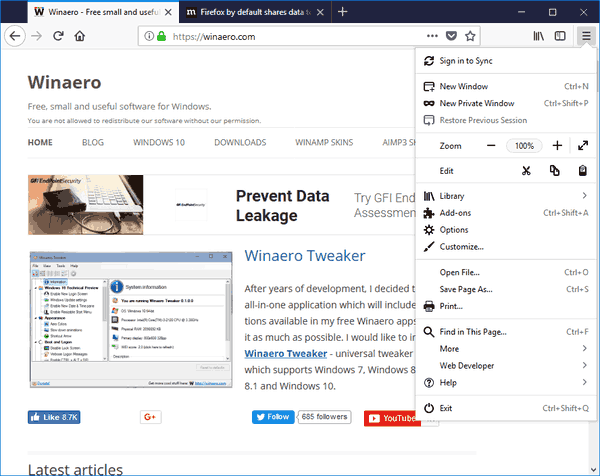
- Щелкните элемент «Темы» в нижней части панели «Настройка».
- Нажми наСветтема в раскрывающемся списке.

Используя любой из вышеперечисленных методов, вы можете заставить свой Firefox выглядеть нативно в Windows 10.
Стоит отметить, что активированная строка заголовка следует цвету акцента Windows 10 , в то время как тема Light браузера Firefox сохраняет строку заголовка белой.